Thông tin liên hệ
- 036.686.3943
- admin@nguoicodonvn2008.info

Bạn có thể xóa bất kỳ phân vùng nào trong Windows 10 bằng một lệnh Bạn phải đăng nhập để xem liên kết . Đây là lệnh chính xác và cách thực thi nó.
1. Mở ứng dụng PowerShell với quyền admin. Để làm điều đó, hãy nhấp chuột phải vào menu Start và chọn tùy chọn "Windows PowerShell (Admin)".
2. Lấy danh sách các phân vùng bằng cmdlet "Get-Volume". Lệnh này sẽ hiển thị một bảng trong cửa sổ PowerShell với tất cả các phân vùng có sẵn.
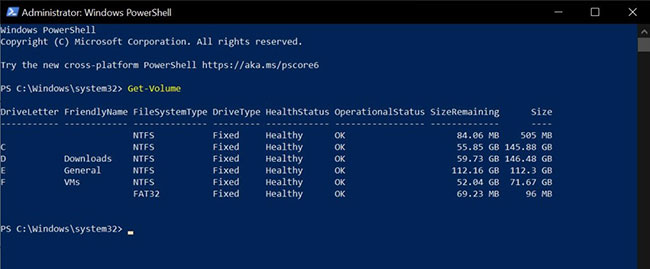
3. Để loại bỏ một phân vùng, hãy thực thi lệnh dưới đây. Thay thế "X" bằng ký tự ổ thực của phân vùng bạn muốn xóa. Ví dụ, để xóa phân vùng "E", hãy thay thế "X" bằng ký tự ổ đó.
Remove-Partition -DriveLetter X
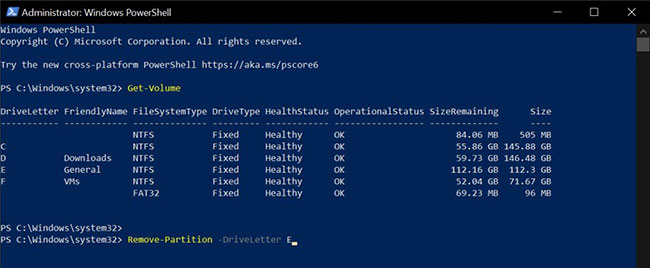
4. Gõ "Y" vào cửa sổ PowerShell và nhấn Enter. Hành động này sẽ xác nhận rằng bạn thực sự muốn loại bỏ phân vùng đích.
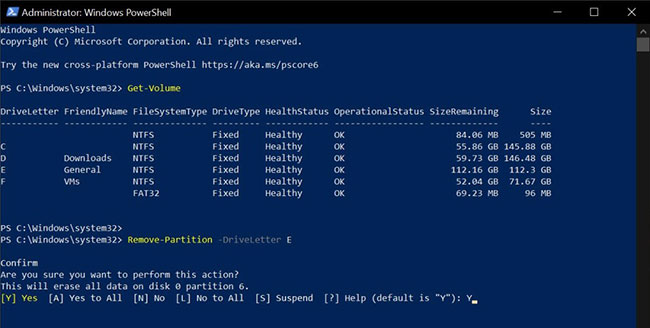
Ngay sau khi bạn xác nhận hành động, Windows PowerShell sẽ xóa phân vùng và đánh dấu phân vùng đó là chưa được cấp phát.
Vì không gian đã xóa được đánh dấu là chưa được cấp phát, nên bạn có thể sử dụng nó để tạo phân vùng mới hoặc mở rộng phân vùng hiện có. Nếu bạn muốn mở rộng phân vùng, trước tiên bài viết khuyên bạn nên sao lưu tất cả các file trong phân vùng mà bạn muốn mở rộng.
Hơn nữa, hãy sử dụng công cụ GUI của trình quản lý phân vùng, giống như công cụ Disk Management được tích hợp sẵn. Điều này đặc biệt quan trọng nếu bạn chưa bao giờ làm điều này thông qua dòng lệnh.
Nguồn tin: Quantrimang.com
Ý kiến bạn đọc
Những tin mới hơn
Những tin cũ hơn
 Hướng dẫn chèn code trong Word
Hướng dẫn chèn code trong Word
 20 tuổi và những thay đổi
20 tuổi và những thay đổi
 8 công cụ debugger Linux tốt nhất dành cho các kỹ sư phần mềm
8 công cụ debugger Linux tốt nhất dành cho các kỹ sư phần mềm
 Cách giả lập game PS2 trên máy Mac M1, M2 hoặc M3 với PCSX2
Cách giả lập game PS2 trên máy Mac M1, M2 hoặc M3 với PCSX2
 Cách chạy ứng dụng Windows trên Android bằng Winlator
Cách chạy ứng dụng Windows trên Android bằng Winlator
 Cách chuyển đổi tài liệu Word sang PDF
Cách chuyển đổi tài liệu Word sang PDF
 Cách xóa mật khẩu file PDF trên máy Mac
Cách xóa mật khẩu file PDF trên máy Mac
 Cách tạo trường tùy chỉnh WordPress để thêm siêu dữ liệu
Cách tạo trường tùy chỉnh WordPress để thêm siêu dữ liệu
 Lòng tự kiêu
Lòng tự kiêu
 24 ứng dụng chụp ảnh màn hình hữu ích dành cho macOS
24 ứng dụng chụp ảnh màn hình hữu ích dành cho macOS
 Cách chuyển thư mục Download sang ổ khác trên Windows 11
Cách chuyển thư mục Download sang ổ khác trên Windows 11
 Cách chụp màn hình máy Mac
Cách chụp màn hình máy Mac
 Cách gán các lõi CPU cụ thể cho một ứng dụng trong Windows
Cách gán các lõi CPU cụ thể cho một ứng dụng trong Windows
 Cách tạo hình ảnh bằng AI trong Krita
Cách tạo hình ảnh bằng AI trong Krita
 Niềm kiêu hãnh
Niềm kiêu hãnh
 Nợ chàng trai thanh xuân một lời cảm ơn và xin lỗi!
Nợ chàng trai thanh xuân một lời cảm ơn và xin lỗi!
 Xã giao
Xã giao
 Đêm dài lắm mộng
Đêm dài lắm mộng
 4 cách dễ dàng tạo file ZIP trên Windows
4 cách dễ dàng tạo file ZIP trên Windows
 Hướng dẫn tắt Tab Preview trên Chrome
Hướng dẫn tắt Tab Preview trên Chrome
